关联主题:: Obsidian软件学习
同级:: 2025-08-26_星期二
下一级::
之前一直有两个令我头疼的需求,
1、Obsidian在IOS和Mac段的同步;
2、移动端产生的各种碎片思考、笔记,如何迁移到Obsidian?
关于第一点,经过一番折腾已经找到了令个人比较满意的稳定同步方案,并支持版本控制,非Git方案。
关于第二点,我每日会使用Get笔记进行「感觉充分表达」回顾一天发生的所有事情,我的思考和感受,然后借助AI进行事件提炼、需求分析、问题提炼及解答、构建人格画像… …同时也会借助AI对长内容或短视频做结构化笔记,但是这些内容如何迁移到Obsidian?手动整理起来很麻烦,经过一番探索,我搭建了一系列的快捷指令完美的解决了这个问题。
成果:将任意「标题」、「正文」,推送到Obsidian指定仓库,指定文件夹,指定笔记,指定标题下。
无任何复杂操作,文末附「快捷指令」。
安装插件Advanced URI
安装方法一:插件可以直接在Obsidian「社区插件市场」中安装
安装方法二:在BRAT插件里点击「添加测试版插件」输入Github地址: https://github.com/Vinzent03/obsidian-advanced-uri ,点击Add plugin。
安装方法三:手动安装。
123网盘下载地址: https://www.123865.com/s/KttPjv-0ds5H
下载后解压缩文件,将其拖拽到.Obsidian/plugins文件夹即可,然后去Obsidian设置-第三方插件里,搜索已安装插件并开启。
插件安装完成后开启即可,无需进行任何设置。
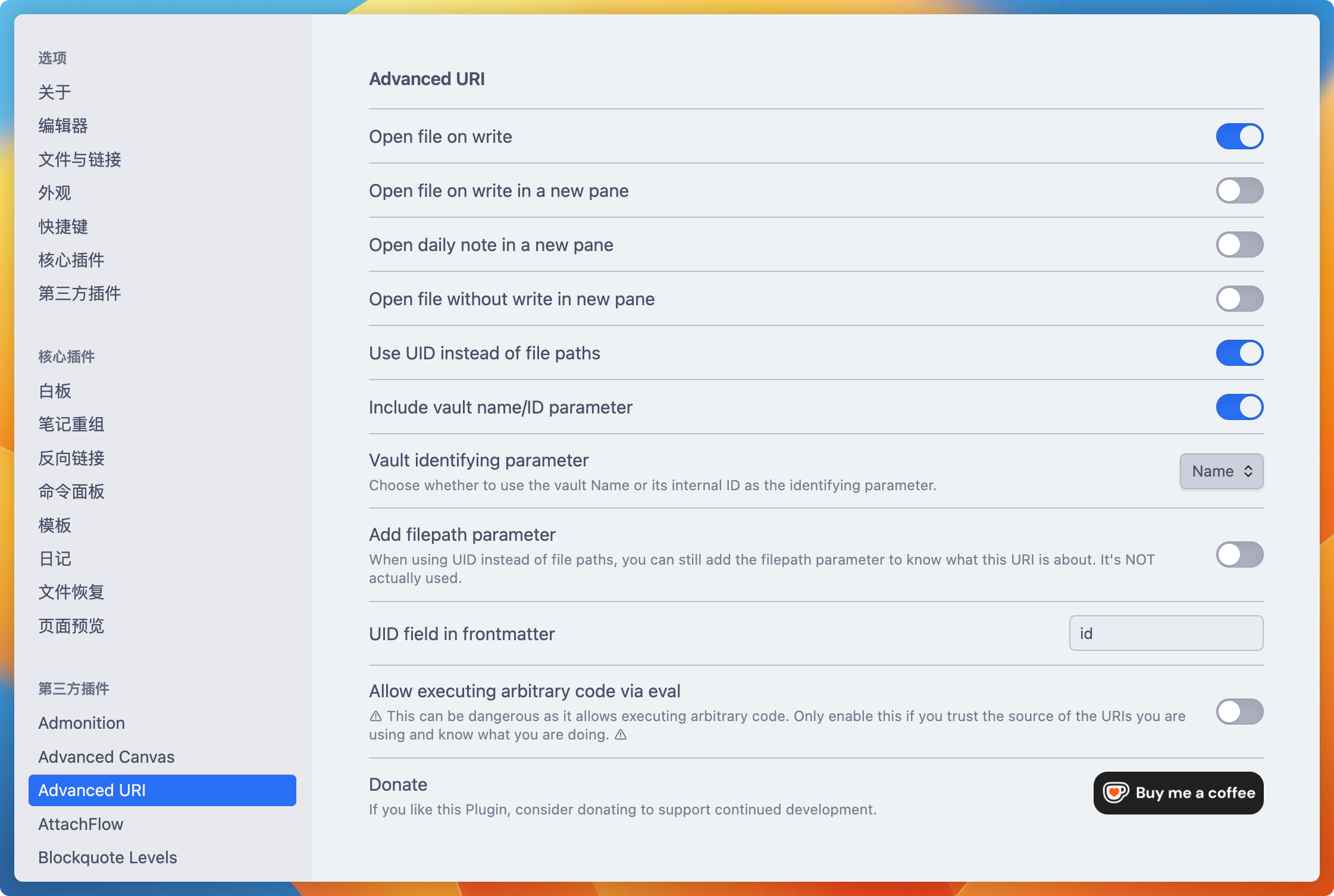
场景一:快速添加内容到Obsidian当天日记指定标题下
构建好的URL如下:
obsidian://adv-uri?vault=苏苏知识库&daily=true&mode=append&clipboard=true&heading=间歇性日志📆
1、obsidian://adv-uri:
这是 Advanced URI 插件注册的协议前缀,告诉系统:
➡️ 用 Obsidian 打开,并交给 Advanced URI 插件处理。
这里提一嘴,obsidian://格式的协议无法在Notion中打开,只要将其转为短链就可以了。
2、 vault=苏苏知识库
指定 Vault 名称。
3、daily=true
目标是 当日日记文件。
这个需要在Obsidian设置-日记里进行配置
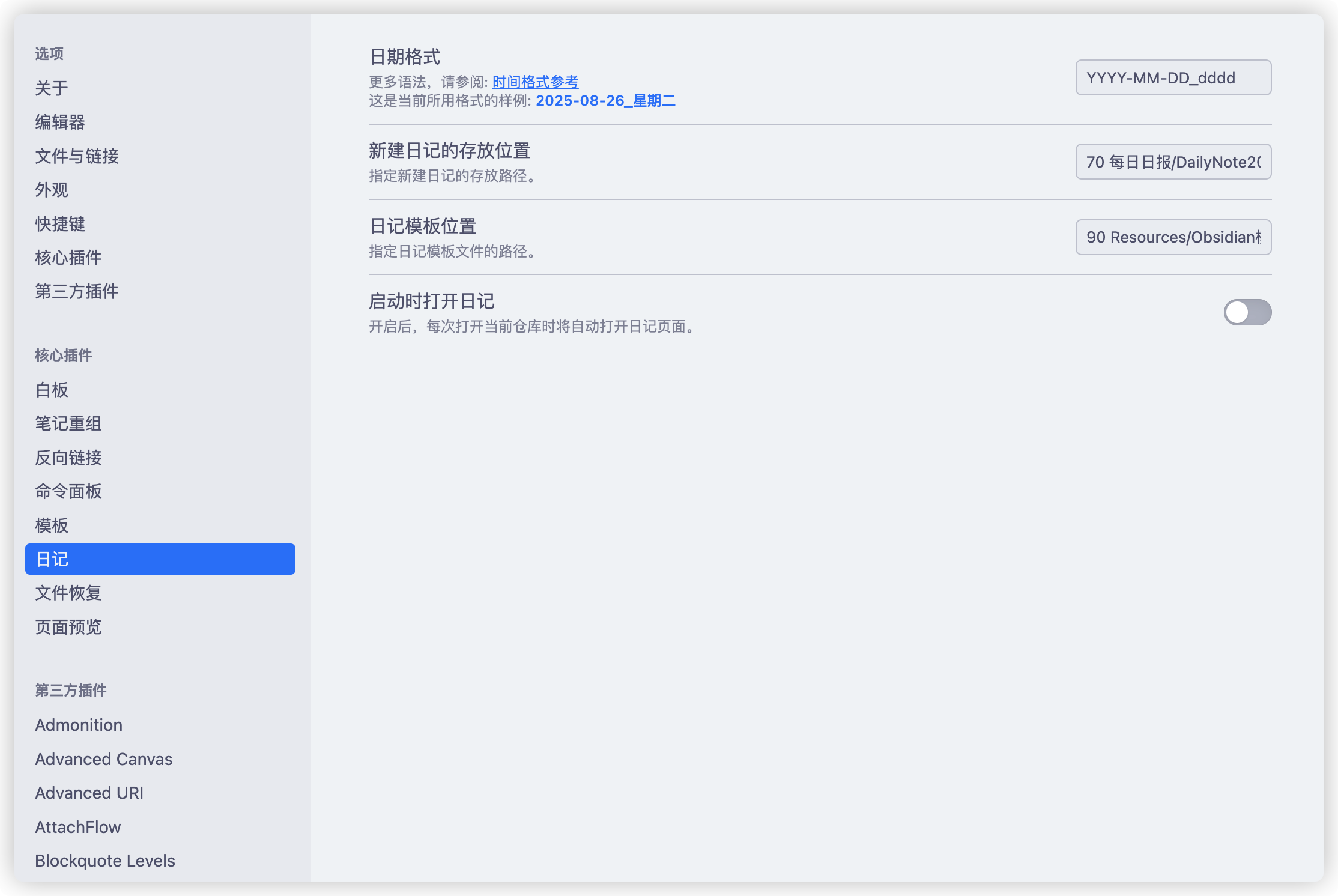
4、mode=append
表示写入方式是 追加。
- 如果用
mode=new:会新建文件(文件存在就打开) - 如果用
mode=append:会把新内容加到已有文件里(不会覆盖原文)
5、clipboard=true
表示 把剪贴板里的文字作为输入内容。
- 你只需要在手机/电脑复制一段文字
- 调用这个 URL 时,它会把那段文字粘贴进日记
6、heading=间歇性日志📆
指定把内容追加到某个 标题(Heading) 下面。
快捷指令构建如下:
1、先添加脚本「请求输入」
- 提示为:输入添加到Ob的内容📝
- 默认回答:- 当前日期
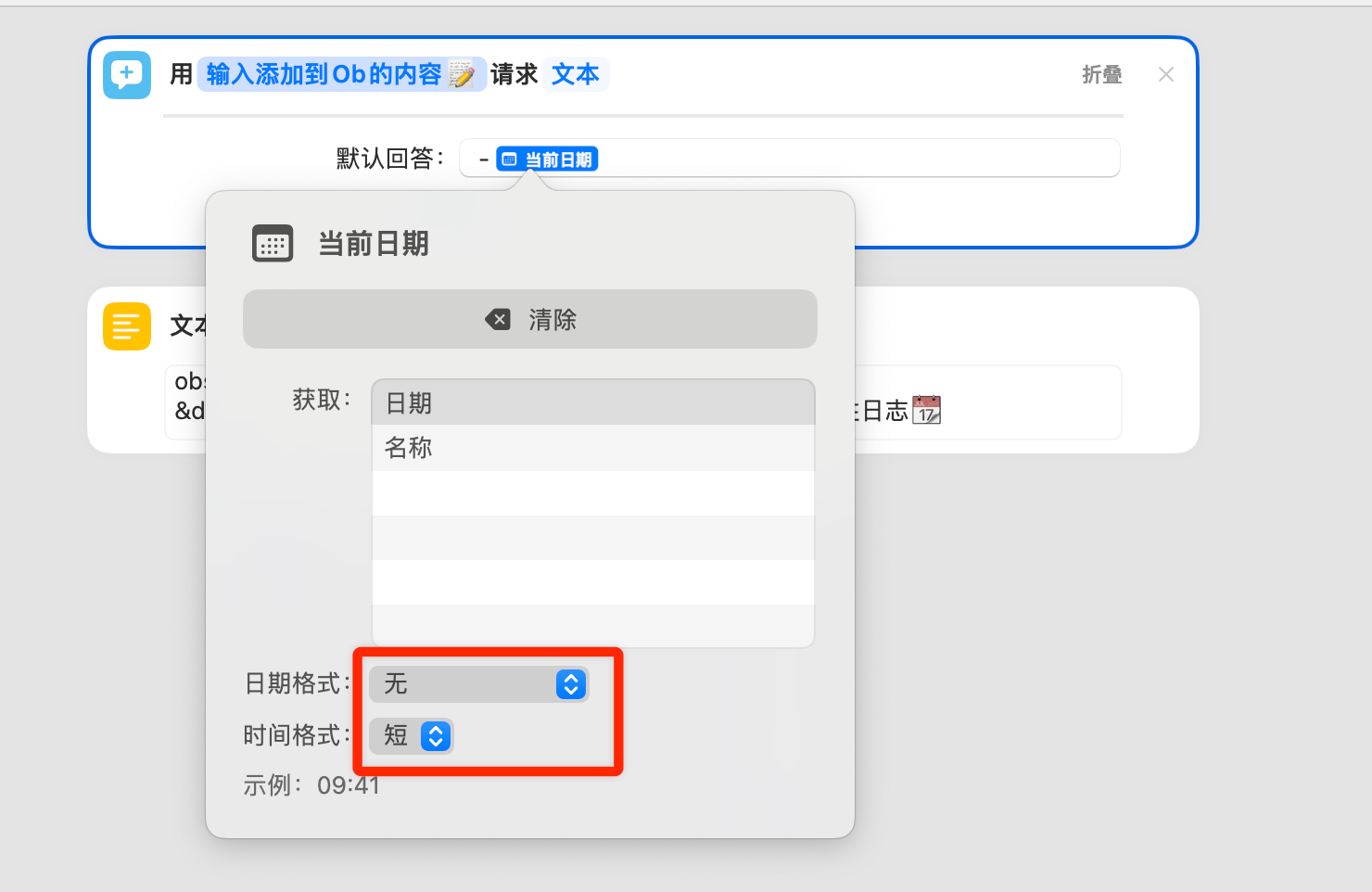
我希望添加到Obsidian的内容,可以看到实时记录的时间,如果你没有此需求,将默认回答保持为空即可。
2、将以上的「请求输入」拷贝为剪贴板

3、添加一个文本,输入你构建后的URL,一般来讲只需要修改“vault=xxx”和“heading=xxx”
4、添加一个网页组件“打开URL”贴在下面即可
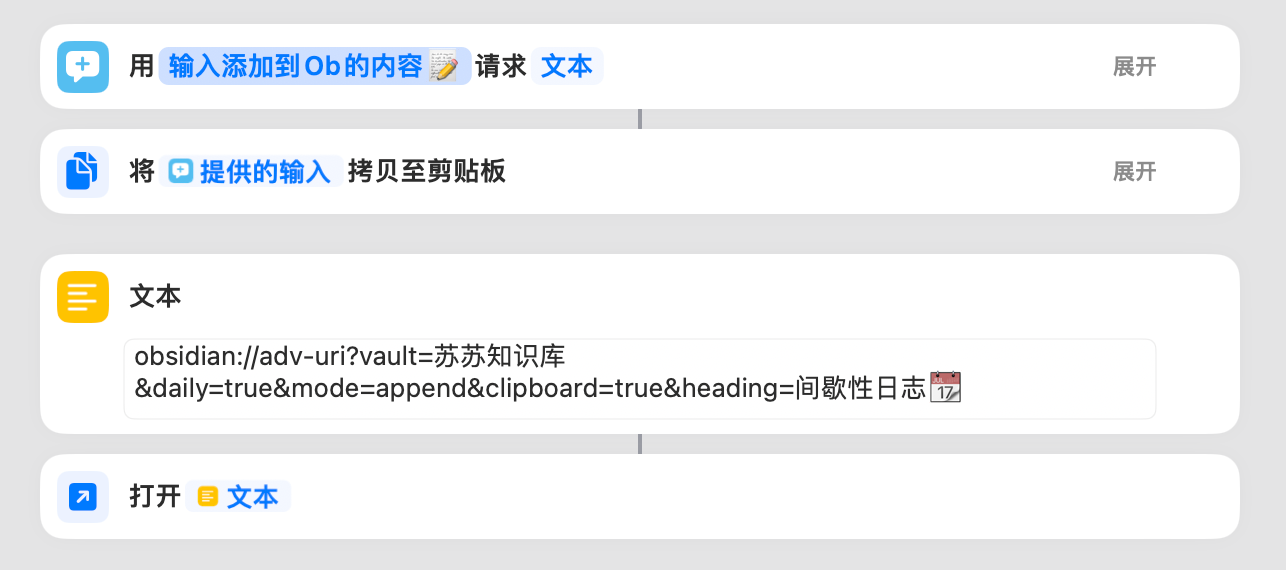
这样就可以将内容快速添加到Obsidian日记里了
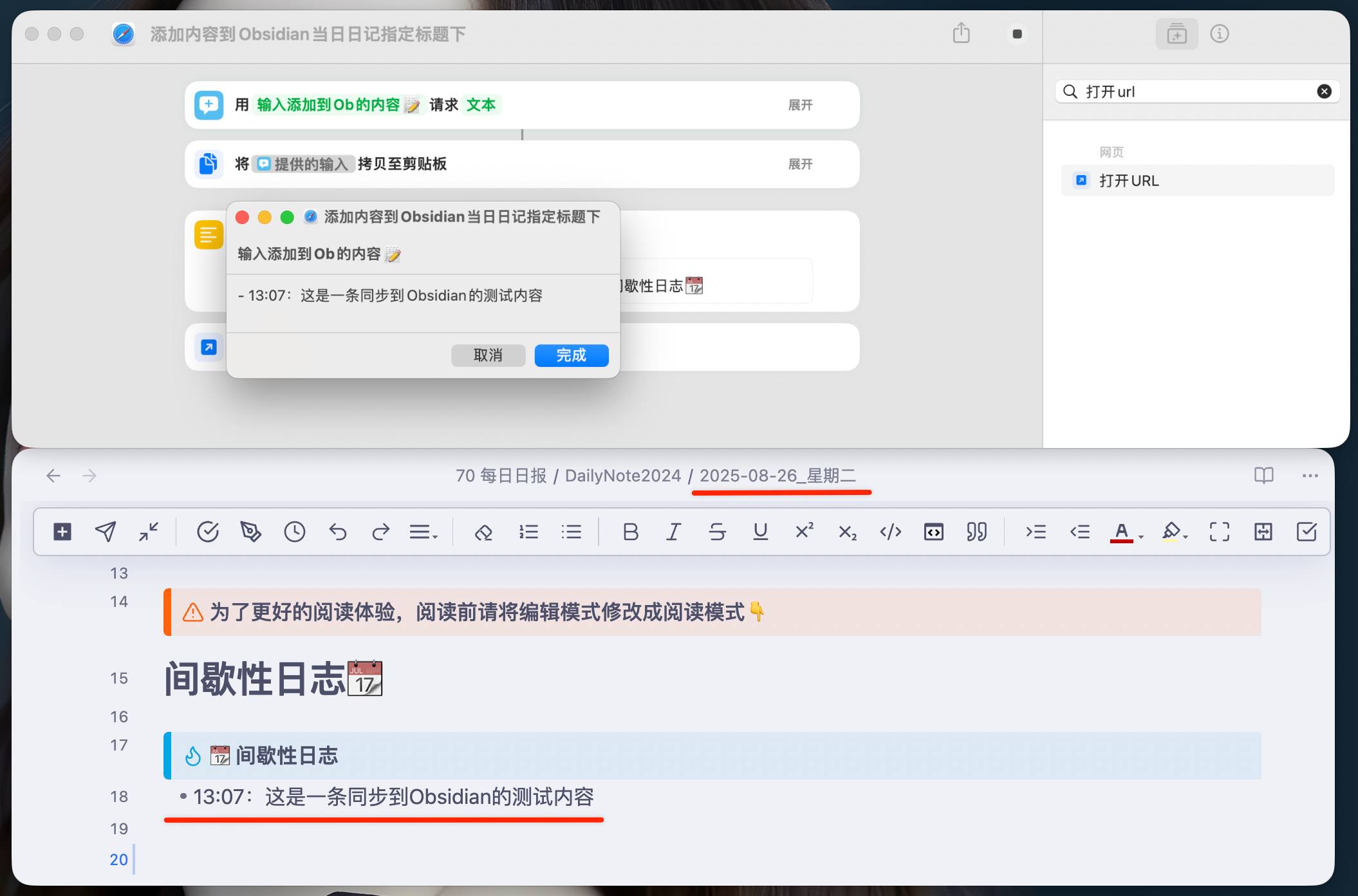
场景二:在指定文件夹下创建笔记
构建好的URL如下:
obsidian://adv-uri?vault=苏苏知识库&filepath=移动端记录📝/提供的输入&mode=new&clipboard=true
1、filepath=移动端记录📝/提供的输入
表示要操作的目标文件路径:
- 文件夹:
移动端记录📝 - 文件名:
提供的输入.md
提供的输入,就是我们要输入的「标题」。
2、clipboard=true
正文内容来源于 当前剪贴板:
- 在手机或电脑上,把一段文字复制到剪贴板;
- 调用这个 URL 时,插件会把剪贴板的文字写入到文件正文。
快捷指令构建如下:
和场景一的操作一样,先添加一个脚本「请求输入」,这里输入的就是笔记的标题
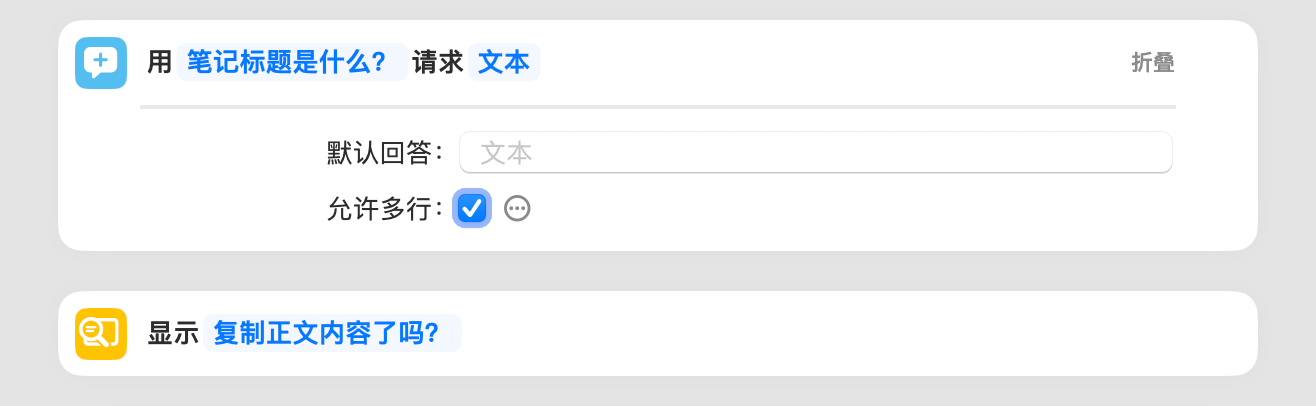
完成这步操作后,会弹出一个提示,提示你去复制文章的正文。
复制完以后就会自动在指定文件夹「移动端记录📝」文件夹创建笔记
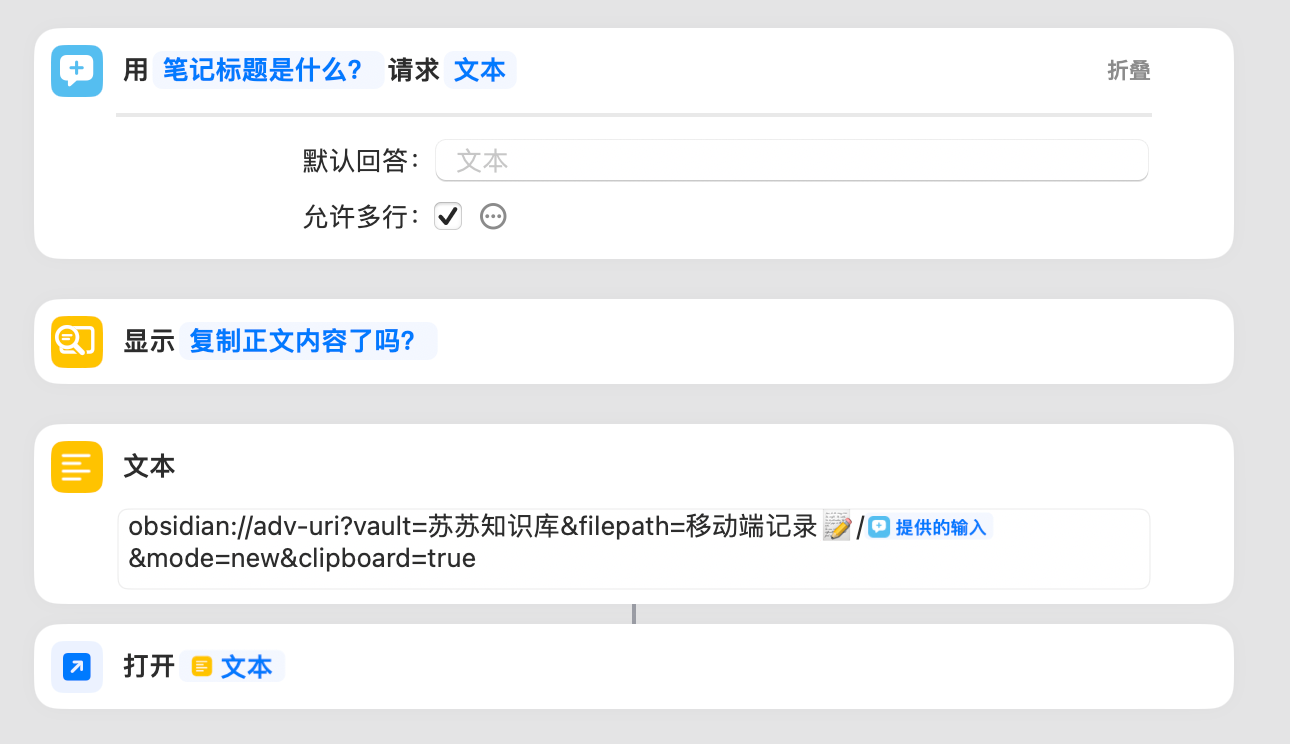
这样就可以在Obsidian里自由的创建笔记了。
聊聊我个人的使用思路,
我做了一个快捷指令名为「碎碎念/任务记录📝」,然后使用ios自带的背敲功能触发,手机背部敲击两下触发这个快捷指令。
路径:设置-辅助功能-触控-轻点背面
我的这个快捷指令略复杂一点,整体的逻辑是:先识别内容为任何还是笔记or碎碎念,如果是任务,将任务自动添加到滴答清单,如果是笔记or碎碎念,会将内容同时添加到滴答清单和Obsidian。
其实只要熟悉了Advanced URI的逻辑就可以自由组合了,如何你不清楚如何构建这个URI,有一个窍门就是问AI。
先问AI,知不知道Advanced URI这个Obsidian插件,然后再提出你的需求。

延伸,Advanced URI的功能不仅如此,配合Notion的Database或飞书的多维表格去构建这个URL,可以将更多自定义的内容添加到Obsidian,实现一个按钮同步内容。(这个以后有机会再聊)
不使用Obsidian插件创建快捷指令
如果你实在不想用Obsidian插件,其实还有一个思路。
Obsidian的仓库本质上就是一堆文件夹,笔记都存放在文件夹里。
在Obsidian里搜索「追加」,选择“追加到文本文件”
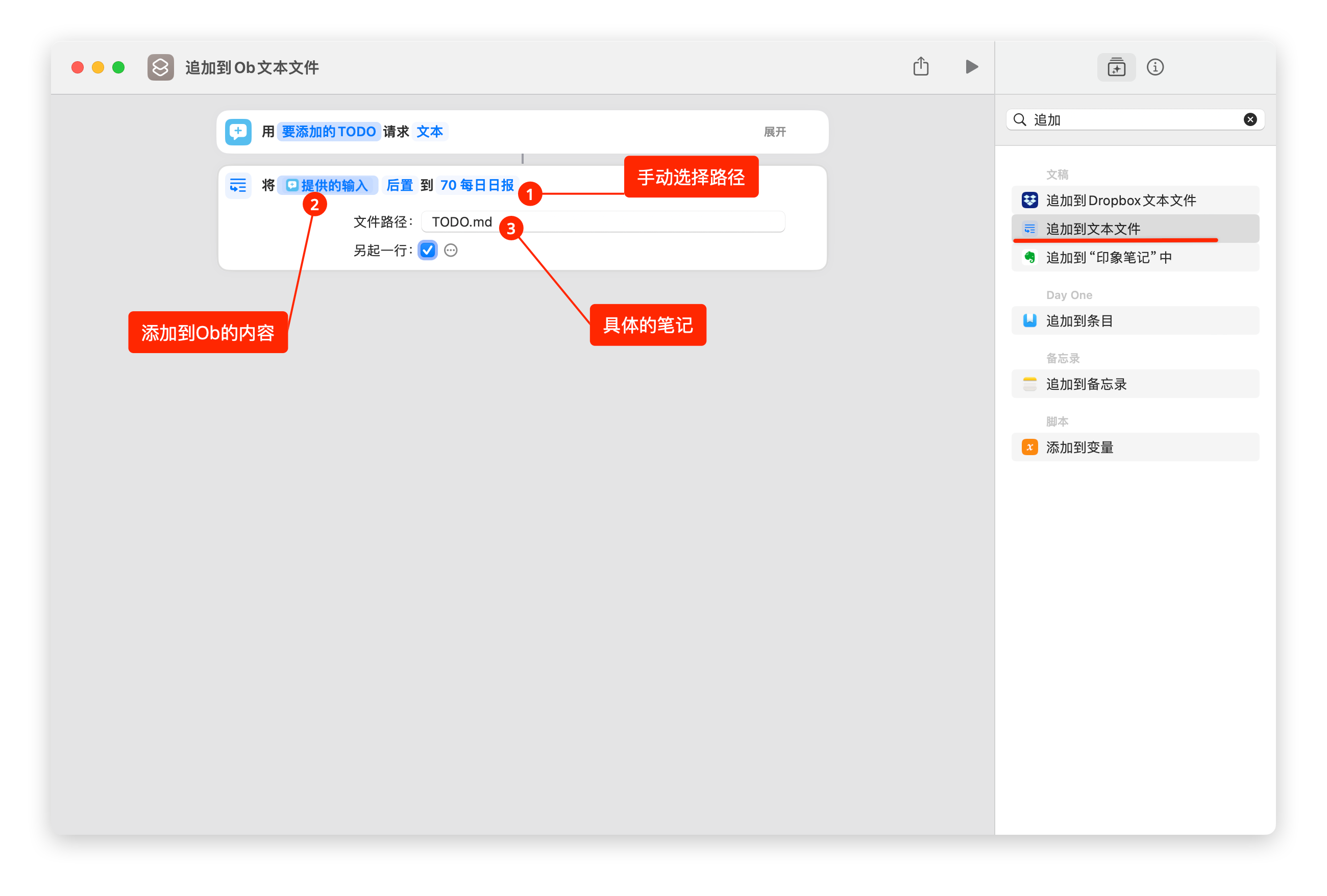
这条指令也很简单,将「请求输入」的自定义内容,后置(追加)到指定文件夹的具体笔记里。
笔记路径其实也可以插入变量的,这样我们就可以创建一个菜单选择自己常用的几个笔记。
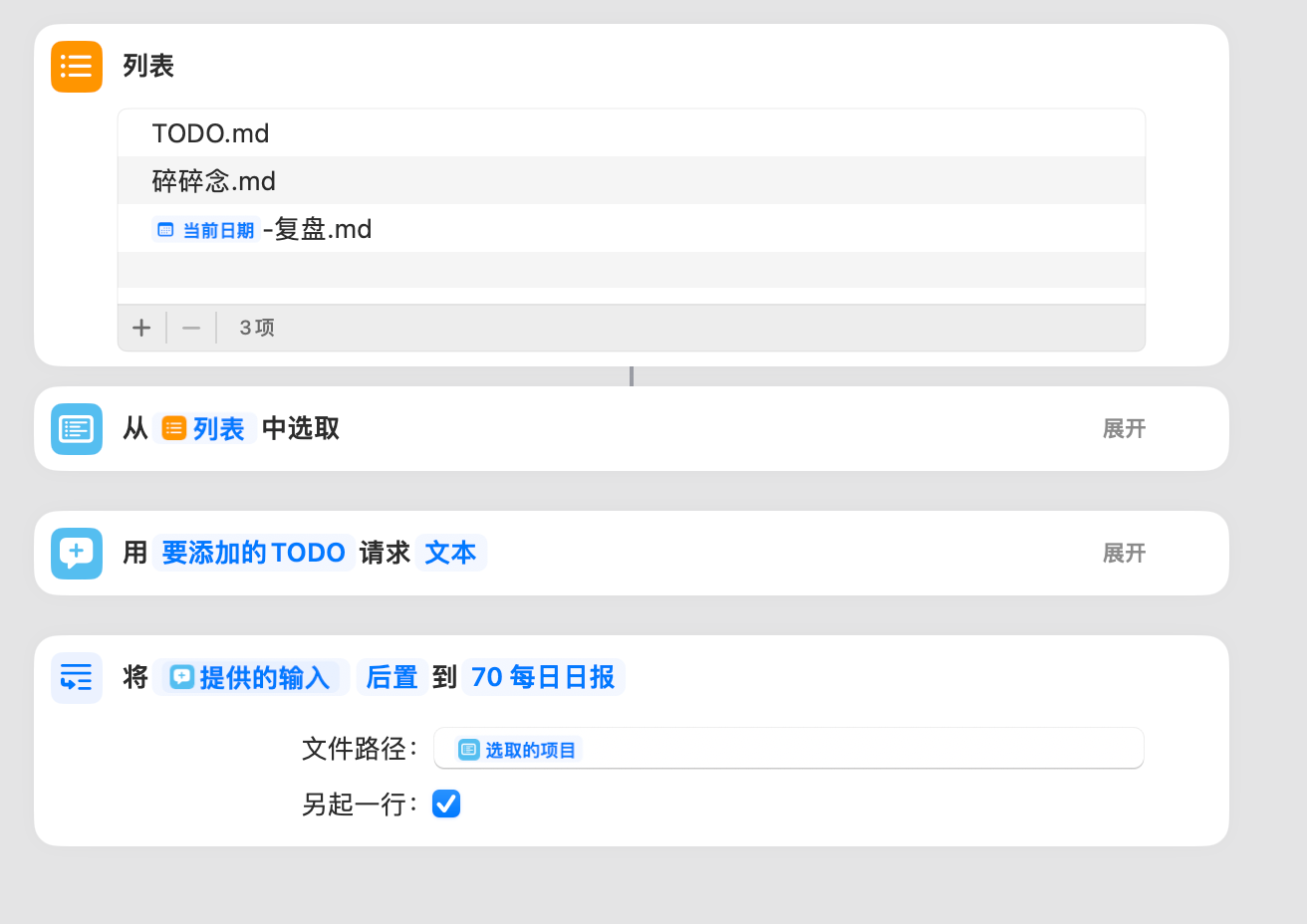
先设置一个列表,列表里为自己最常用的几个笔记。触发快捷指令后,先选择将内容添加到哪个笔记里,然后输入要添加的内容,随后自动将内容添加到Obsidian。
结尾:
分享一下上面的几个快捷指令:
1、Obsidian创建笔记: https://www.icloud.com/shortcuts/f2431fda74a847c8abdf5c52937ec56a
2、添加内容到Obsidian日记指定标题下: https://www.icloud.com/shortcuts/9b5d2362b89c419185d1a0fe574ed02d
3、追加到Ob文本文件(不使用ob插件添加内容到Obsidian): https://www.icloud.com/shortcuts/7fc31cea919741a5b2051608df1c0da3
本文已归档到Obsidian搭建的博客知识库: https://blog.brmys.cn/Mobile-Obsidian-Shortcuts
